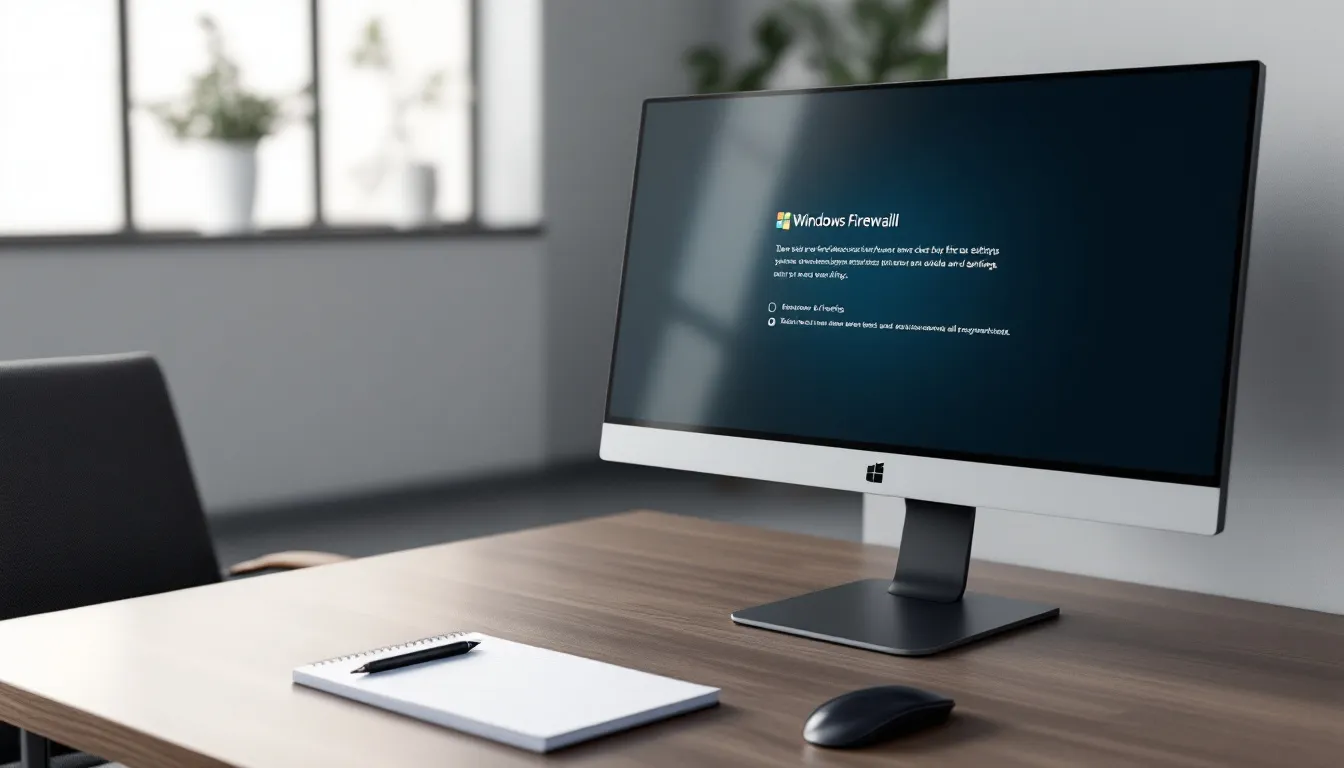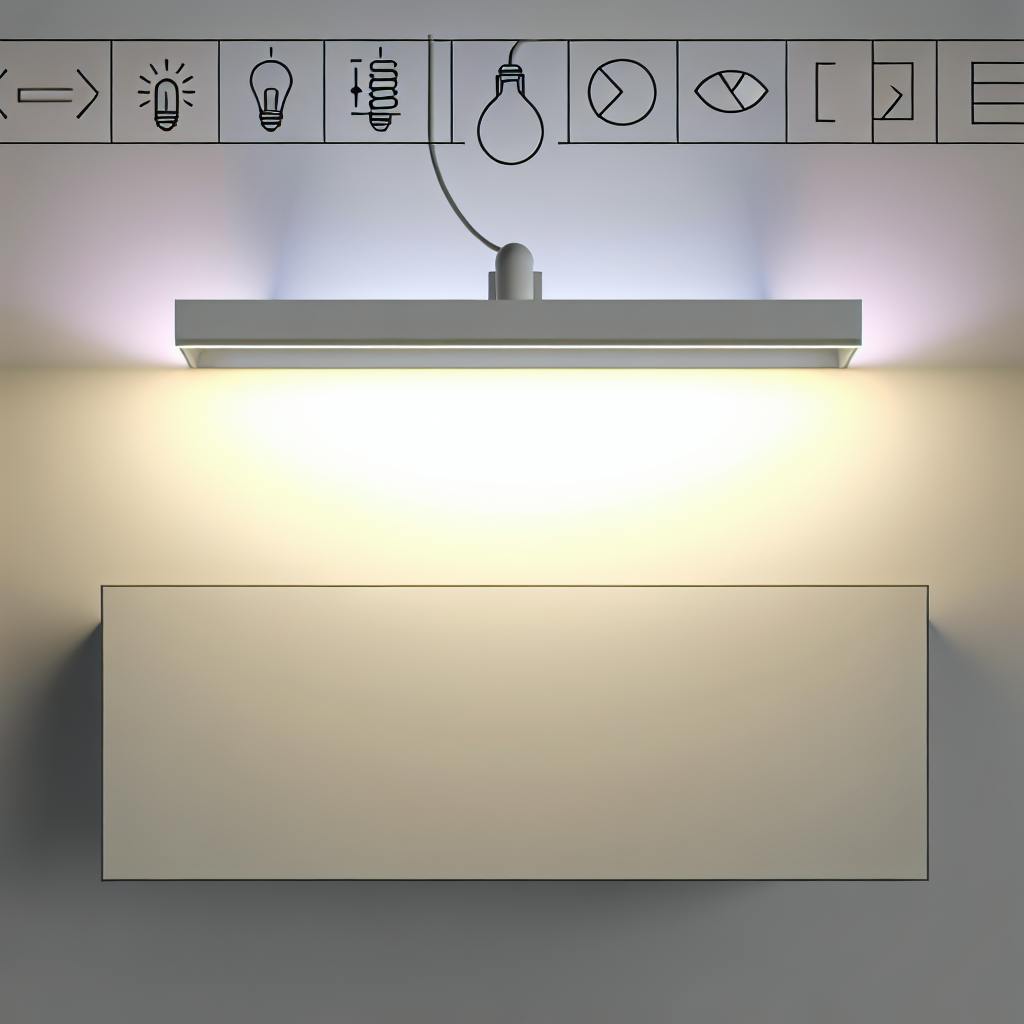Vil du at enhetene dine skal vare lenger og fungere optimalt? Her er alt du trenger å vite for å ta vare på smarttelefoner, nettbrett og bærbare datamaskiner:
- Rengjøring: Fjern støv og smuss regelmessig med mikrofiberklut og trykkluft.
- Programvareoppdateringer: Hold systemer og apper oppdatert for bedre ytelse og sikkerhet.
- Batterivedlikehold: Lad smart og unngå ekstreme temperaturer.
- Lagring: Organiser filer og bruk sky- eller ekstern lagring for å frigjøre plass.
- Beskyttelse: Bruk etuier, skjermbeskyttere og oppbevar enhetene riktig for å unngå skader.
Ved å følge disse enkle rådene kan du unngå kostbare reparasjoner og forlenge levetiden til enhetene dine betydelig. Les videre for detaljer om hvordan du gjør dette enkelt i hverdagen.
Grunnleggende rengjøring av enheter
Å rengjøre elektroniske enheter på riktig måte kan forlenge levetiden og sikre god ytelse. Her er noen praktiske metoder og verktøy for å holde enhetene dine i god stand.
Rengjøringsmetoder for ulike enheter
Generelle tips for alle enheter:
- Sørg for at enheten er slått av før du starter.
- Bruk en tørr mikrofiberklut til å tørke av skjermen.
- Fjern smuss fra kanter med en tannpirker.
- For grundigere rengjøring, bruk en lett fuktet mikrofiberklut.
For bærbare datamaskiner:
- Koble fra strømforsyningen før rengjøring.
- Bruk trykkluft for å blåse bort støv, spesielt mellom tastene.
- Rengjør tastaturet med en blanding av 50 % isopropylalkohol og 50 % destillert vann.
"Det er viktig å holde elektronikken ren, spesielt under forkjølelses- og influensasesongen. Det er enkelt å lære hvordan man rengjør elektroniske enheter for å sikre at de både ser bedre ut og varer lenger." – The Home Depot
Utstyr du trenger
| Utstyr | Bruksområde |
|---|---|
| Mikrofiberklut | Fjerning av støv |
| Isopropylalkohol (70%) | Rengjøring av overflater |
| Destillert vann | Blandes med alkohol |
| Trykkluft | Fjerning av støv |
| Rengjøringsservietter | Rask rengjøring |
| Tannpirkere | Rengjøring av kanter |
Tips: Unngå å bruke sterke kjemikalier som ammoniakk, blekemidler eller hydrogenperoksid, da disse kan skade enhetene dine.
Rengjøringsrutiner
Daglig:
- Tørk av skjermer med en mikrofiberklut.
- Fjern fingeravtrykk fra overflater.
Ukentlig:
- Rengjør tastaturer grundig.
- Sjekk og rengjør ventilasjonsåpninger.
- Bruk rengjøringsløsning på overflater.
Månedlig:
- Rengjør spillkonsoller og kontroller ventilasjon.
Husk å rengjøre oftere i perioder med økt sykdom, som under forkjølelses- og influensasesongen.
Programvareoppdateringer og lagring
System- og appoppdateringer
Oppdateringer bidrar til å beskytte enheter, rette feil og forbedre ytelse.
Slik slår du på automatiske oppdateringer:
For Windows:
- Gå til Innstillinger > Oppdatering og sikkerhet.
- Aktiver "Automatiske oppdateringer".
- Velg tidspunkt for når oppdateringer skal installeres.
For Android:
- Gå til enhetens systeminnstillinger, finn Programvareoppdatering, og aktiver automatiske oppdateringer hvis mulig.
- I Google Play Butikk kan du slå på automatisk oppdatering av apper under Innstillinger, hvis tilgjengelig.
"For å gjøre oppdateringer enda mer praktisk, slå på automatiske oppdateringer i enhetens eller applikasjonens sikkerhetsinnstillinger." - CISA
Å holde oppdateringer aktive er en viktig del av å opprettholde ytelsen. Samtidig er god lagringsadministrasjon avgjørende for å sikre at enheten fungerer optimalt.
Lagringsadministrasjon
Effektiv håndtering av lagringsplassen kan forbedre både ytelse og levetid for enheten. Her er noen metoder for å holde lagringen under kontroll:
Innebygde verktøy for lagringsadministrasjon:
| Operativsystem | Verktøy | Hovedfunksjoner |
|---|---|---|
| Windows | Lagringssensor | Fjerner midlertidige filer og tømmer papirkurven automatisk |
| macOS | Optimaliser lagring | Flytter filer til iCloud og fjerner avspilt Apple TV-innhold |
| Android | Lagringsbehandling | Analyserer og frigjør lagringsplass |
Tips for bedre lagringshåndtering:
- Flytt store filer som bilder og videoer til ekstern lagring eller skytjenester.
- Slett apper og programmer du ikke bruker.
- Rydd opp i hurtigbufrede data fra apper med jevne mellomrom.
- Bruk funksjonen "Filer på forespørsel" i OneDrive for å spare plass.
"Lagringssensor kan automatisk frigjøre plass på harddisken ved å bli kvitt elementer du ikke trenger, som midlertidige filer og elementer i papirkurven."
Populære lagringsverktøy for Android:
- Cx File Explorer: Gratis, uten reklame og enkel å bruke.
- ASTRO File Manager: Praktisk for filorganisering og flytting.
- Storage Analyzer: Gir en visuell oversikt over lagringsbruk.
Husk alltid å sikkerhetskopiere viktige filer før du rydder opp i lagringsplassen. Dette forhindrer at viktige data går tapt under prosessen.
Batterihelse-tips
Å ta godt vare på batteriet er viktig for å forlenge levetiden til enhetene dine.
Beste praksis for lading
- Hold batterinivået mellom 20 % og 100 %.
- Bruk kun ladere som er sertifisert for enheten din.
- Unngå å lade på brennbare overflater.
iPhone har en funksjon som gjør det trygt å lade over natten, kalt 'Optimalisert batterilading'.
"For å forbedre batteriets levetid reduserer Optimalisert batterilading tiden iPhone-en din bruker på full lading. Den lader iPhone-en din helt opp akkurat når du trenger det." - Apple Support
Etter lading er det viktig å forstå hvordan temperatur kan påvirke batteriets ytelse.
Temperaturbeskyttelse
Temperatur har stor innvirkning på batteriets ytelse og levetid. Den anbefalte brukstemperaturen er mellom 0 °C og 35 °C.
- Utlading: -20 °C til 60 °C
- Lading: 0 °C til 45 °C
- Optimal bruk: 0 °C til 35 °C
For å beskytte batteriet mot temperaturrelaterte skader:
- Unngå å utsette enheten for direkte sollys eller å etterlate den i varme biler.
- La enheten kjøle seg ned til romtemperatur før lading.
- Oppbevar enheten på et kjølig og tørt sted.
I tillegg til temperaturkontroll kan strømsparende tiltak bidra til å forlenge batterilevetiden.
Strømsparende innstillinger
- Reduser skjermens lysstyrke, eller aktiver automatisk justering av lysstyrke.
- Slå av Wi-Fi og Bluetooth når de ikke er i bruk.
- Aktiver funksjoner som "Batterisparing" eller "Strømsparing".
- Still inn kortere intervaller for skjermens hviletid.
- Bruk mørkt tema der det er mulig.
Windows 11 introduserte i mars 2023 en funksjon kalt "Energianbefalinger", som kan øke batterilevetiden med 15–20 %.
"Når batterisparing er aktivert, slår PC-en midlertidig av enkelte strømkrevende funksjoner, som automatisk synkronisering av e-post og kalender, oppdateringer av levende fliser og apper du ikke bruker aktivt. Å bruke batterisparing er den enkleste måten å forlenge batterilevetiden på." - Microsoft Support
sbb-itb-84d7fbf
Skadebeskyttelse
Å beskytte enheten mot fysiske skader er like viktig som å ta vare på batteriet. Fysiske skader kan drastisk redusere enhetens levetid.
Beskyttelsesutstyr
Riktig beskyttelsesutstyr kan redusere risikoen for skader og forlenge enhetens brukstid. For eksempel rapporterte OtterBox i tredje kvartal 2023 en 15 % økning i salget av deres Defender Series-telefonetuier. Dette kom etter at de dokumenterte færre garantikrav knyttet til fysiske skader.
Her er noen grunnleggende anbefalinger for ulike enheter:
- Mobiltelefoner: Bruk støtabsorberende etui og skjermbeskytter i herdet glass.
- Nettbrett: Velg et deksel som beskytter både for- og baksiden.
- Bærbare datamaskiner: Invester i en polstret veske eller et solid deksel.
Med riktig beskyttelse på plass, bør også sikker oppbevaring prioriteres for å maksimere levetiden.
Sikker oppbevaring
Som en del av vedlikeholdet bør du:
- Oppbevare enheter i rom med stabil temperatur og fuktighet.
- Bruke originalemballasjen når det er mulig.
- Organisere kabler for å unngå slitasje.
- Plassere skjermer vertikalt med polstring for å unngå riper.
Vanlige skaderisikoer
| Risiko | Forebyggende tiltak |
|---|---|
| Væskeskader | Unngå bruk nær vann, og bruk vanntette etuier. |
| Fallskader | Bruk støtsikre etuier, og håndter enhetene forsiktig. |
| Støv og smuss | Oppbevar enhetene i lukkede beholdere eller etuier. |
| Mekanisk slitasje | Unngå overfylte vesker og bruk beskyttende overflater. |
"En godt optimalisert enhet vil ikke bare fungere bedre, men også ha lengre levetid".
For langtidsoppbevaring:
- Bruk oppbevaringsenheter med kontrollert temperatur og fuktighet.
- Beskytt skjermer med materialer som ikke riper.
- Sørg for jevnlig kontroll av oppbevaringsforholdene.
- Følg produsentens spesifikke retningslinjer for oppbevaring.
Profesjonell reparasjon
Selv om du har tatt forholdsregler for å beskytte enheten din mot fysiske skader, kan det fortsatt oppstå problemer som krever eksperthjelp. Korrekt reparasjon spiller en viktig rolle for å forlenge levetiden til enheten din.
Tegn på at noe er galt
Noen problemer kan være tegn på at enheten din trenger profesjonell hjelp:
| Problem | Mulige årsaker | Tiltak |
|---|---|---|
| Uvanlig oppførsel | Programvare- eller maskinvarefeil | Ta sikkerhetskopi og utfør diagnostikk |
| Batteriproblemer | Lav kapasitet, oppsvulmet batteri | Kontakt en fagperson umiddelbart |
| Fysiske skader | Knust skjerm, vannskade | Få en profesjonell vurdering |
| Ytelsesproblemer | Treg respons, overoppheting | Undersøk system og maskinvare |
Hvor finner du reparasjonstjenester?
I Norge finnes det flere verksteder som spesialiserer seg på ulike typer enheter:
- Apple-produkter: Eplehuset tilbyr reparasjon av Mac, iPhone og iPad.
- PC-reparasjon: PC-LEGEN i Tromsø reparerer både PC-er og Apple Mac-maskiner.
- Mobiltelefoner: Mobilfikser'n har ekspertise på reparasjon av de fleste mobilmerker.
Mange verksteder tilbyr også diagnosetester hvis problemet ikke er helt tydelig. Både bedrifter og privatpersoner kan benytte seg av fjernsupport eller levere enheten direkte til verkstedet.
Reparere eller erstatte?
Når du vurderer om du skal reparere eller kjøpe nytt, bør du tenke over disse faktorene:
| Faktor | Når reparasjon er best | Når erstatning er best |
|---|---|---|
| Enhetens alder | Under 3 år | Over 4 år |
| Reparasjonskostnad | Mindre enn 40 % av nypris | Mer enn 50 % av nypris |
| Tilgjengelighet av deler | Deler er tilgjengelige | Modellen er utgått |
| Garantistatus | Enheten er fortsatt under garanti | Garantien har utløpt |
Når du velger reparatør, bør du undersøke verkstedets erfaring, be om et prisoverslag, sjekke om de tilbyr garanti på arbeidet, og lese kundeanmeldelser.
Oppsummering
Her er en kort oppsummering av vedlikeholdsrutiner som bidrar til å forlenge levetiden på dine enheter. Riktig vedlikehold sikrer bedre ytelse og lavere utgifter i det lange løp.
Tabellen nedenfor gir en oversikt over anbefalte tiltak for å unngå vanlige problemer og minimere risikoen for dyre reparasjoner:
| Vedlikeholdsområde | Anbefalt frekvens | Viktige tiltak |
|---|---|---|
| Rengjøring | Månedlig | Fjerne støv og rengjøre overflater |
| Programvareoppdateringer | Ukentlig | Sørg for automatiske oppdateringer |
| Batterivedlikehold | Daglig | Optimal lading og temperaturkontroll |
| Datalagring | Månedlig | Rydd opp i filer regelmessig |
| Sikkerhetskopiering | Ukentlig | Sett opp automatisk backup |
IT-spesialist Mari Hansen understreker dette poenget:
"En godt optimalisert enhet vil ikke bare fungere bedre, men også ha en lengre levetid"
Ved å følge disse rutinene kan du:
- Unngå dyre reparasjoner
- Sikre jevn og pålitelig ytelse
- Beskytte viktige data mot tap
- Forlenge enhetens levetid
Forebyggende vedlikehold er enklere og billigere enn å reparere eller erstatte enheter. Gjør det til en vane å følge disse tiltakene, så vil dine elektroniske enheter holde seg i god stand i mange år fremover.